Reklama
W końcu pojawiła się ostateczna wersja Androida 5.0 Lollipop dla urządzeń Nexus! Jeśli jesteś właścicielem zapasowego urządzenia Nexus (takiego jak niesamowity Nexus 5 Recenzja i prezent Google Nexus 5Około rok po tym, jak Google wypuścił Nexusa 4, firma stojąca za Androidem wypuściła swojego następcę - Nexusa 5. Czytaj więcej lub przydatny Nexus 7 Przegląd tabletu z Androidem Google Nexus 7 (16 GB) i nagrodyKupiliśmy Nexusa 7 o pojemności 16 GB za 249 USD, które testuję od około tygodnia i naprawdę pokochałem to małe. Rozdamy to na końcu ... Czytaj więcej ), możesz spodziewać się otrzymania aktualizacji OTA (bezprzewodowo) w ciągu najbliższych tygodni. Jednak Lollipop jest spektakularne wydanie z dużą ilością nowych gadżetów Android 5.0 Lollipop: co to jest i kiedy go dostanieszAndroid 5.0 Lollipop jest tutaj, ale tylko na urządzeniach Nexus. Co dokładnie nowego w tym systemie operacyjnym i kiedy możesz spodziewać się, że pojawi się na twoim urządzeniu? Czytaj więcej , więc nie obwiniamy Cię, jeśli jesteś trochę niecierpliwy.
Nie możesz się doczekać, aż pojawi się aktualizacja OTA? Pokażemy Ci, jak teraz pobrać Lollipop na urządzenie Nexus za pomocą flashowania.
Dlaczego musisz czekać na OTA?
Jeśli jesteś stosunkowo nowym właścicielem urządzenia Nexus, możesz zastanawiać się, dlaczego otrzymanie aktualizacji OTA potrwa kilka tygodni, gdy Google już ją opublikowała. Wynika to z faktu, że strategia aktualizacji Google dla Androida różni się od strategii Apple dla iOS. Gdy Apple wyda aktualizację na iOS, jest ona natychmiast dostępna dla wszystkich użytkowników - zobaczą tę aktualizację i będą mogli ją natychmiast pobrać.

Jednak teoretycznie może to spowodować spustoszenie w przypadku pojawienia się błędu, który nagle pojawia się, o czym Apple nie wiedział przed wydaniem aktualizacji. Dzięki strategii aktualizacji Apple wiele urządzeń miałoby ten błąd, zanim Apple ściągnie aktualizację ze swoich serwerów, aby ją naprawić. Z drugiej strony Google wydaje aktualizację bardzo stopniowo falami. Każda fala zawiera pewną liczbę kwalifikujących się urządzeń, przy czym pierwsza fala wynosi tylko ~ 1%. W ten sposób niewielu użytkowników może zainstalować aktualizację, a Google może sprawdzić, czy wszystko poszło gładko. Jeśli tak, opublikują aktualizację dla następnej (większej) fali. W końcu wszystkim zaoferowana zostanie aktualizacja.
Kto bierze udział w każdej fali, to w zasadzie wielka loteria, więc niektóre osoby otrzymają aktualizację już tego samego dnia Google początkowo wydaje aktualizację, podczas gdy inni mogą poczekać dwa tygodnie, zanim otrzymają oczekiwany powiadomienie. Nie ma nic złego w czekaniu na aktualizację OTA, ponieważ jest to najbezpieczniejszy wybór i wymaga najmniejszego wysiłku. Wymaga to jednak cierpliwości.
Zamiast tego możemy użyć obrazów fabrycznych, które Google wypuszcza tego samego dnia, aby ręcznie zaktualizować nasze urządzenia za pomocą aktualizacji. Zapewnia to natychmiastową satysfakcję, ale dodaje do ~ 1%, którzy mogą napotkać nieoczekiwane błędy. Musisz też sflashować urządzenie, jeśli masz na nim niestandardowe odzyskiwanie, ponieważ nie będzie w stanie przeprowadzić aktualizacji OTA, nawet jeśli otrzymasz powiadomienie. Czy kompromis jest tego wart? Dla mnie tak było i może i dla ciebie. Jeśli tak, czytaj dalej!
Zdobywanie Lollipopa
Zanim zaczniemy, pamiętaj o tym spowoduje to wyczyszczenie wszystkiego w telefonie (pomyśl przywrócenie ustawień fabrycznych), dlatego ważne jest, aby wykonać kopię zapasową wszystkich swoich danych. Zostałeś ostrzeżony!
Najpierw musisz zdobyć narzędzia platformy Android, które obejmują narzędzia „adb” i „fastboot”. Będą one potrzebne do uruchomienia w bootloaderze (podobnie jak BIOS komputera Wyjaśnienie systemu BIOS: kolejność uruchamiania, pamięć wideo, zapisywanie, resetowanie i optymalne ustawienia domyślneChcesz zmienić kolejność uruchamiania komputera lub ustawić hasło? Oto jak uzyskać dostęp do BIOSu i korzystać z niego, a także niektóre często modyfikowane ustawienia. Czytaj więcej ) zamiast systemu Android i aby zapisać obraz na urządzeniu („flashowanie”).
Możesz pobierz je za pomocą zestawu Android SDK. Postępuj zgodnie z instrukcjami Google dotyczącymi instalacji, ponieważ każdy system operacyjny ma inne instrukcje instalacji. Alternatywnie użytkownicy systemu Windows mogą również po prostu zainstalować ten wszechstronny instalator. Pamiętaj, aby powiedzieć „tak” w przypadku pytania systemowego.
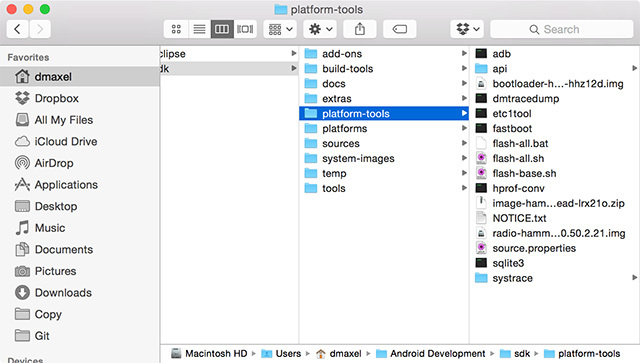
Następnie pobierz obraz fabryczny urządzenia Nexus z ta strona. Poszukaj konkretnego urządzenia, a następnie pobierz link „5.0”. Będziesz teraz pobierać plik .zip o wielkości kilkuset megabajtów - to normalne. Po zakończeniu pobierania rozpakuj go do miejsca, które zapamiętasz później.
Flashowanie go na urządzeniu
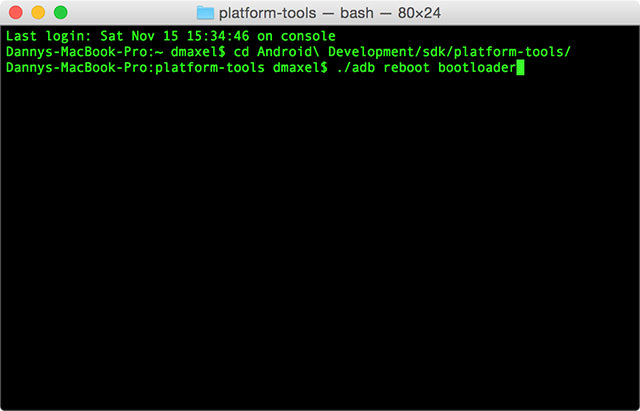
Teraz podłącz urządzenie do komputera kablem USB i upewnij się, że w ustawieniach włączono opcje programistyczne. Jeśli jeszcze tego nie włączyłeś, przejdź do aplikacji Ustawienia -> Informacje -> Stuknij kilkakrotnie Numer kompilacji, aż pojawi się informacja, że jesteś programistą. Następnie otwórz wiersz polecenia / terminal i wprowadź następujące dane:
adb restart bootloadera
Następnie wprowadź nowy folder, w którym rozpakowałeś narzędzia platformy (za pomocą polecenia cd w systemie Windows; przykład: cd / my / folder / with / the / platform-tools) i wprowadź następujące dane:
Oem odblokowania Fastboot
Spowoduje to odblokowanie urządzenia, dzięki czemu będzie można wykonać flashowanie. Przejdź do urządzenia, użyj przycisków głośności, aby poruszać się w górę lub w dół, a następnie przycisku zasilania, aby wybrać to, co wybrałeś. Musisz zaakceptować ekran potwierdzenia wyświetlany na urządzeniu, ponieważ ostrzega Cię, że ten krok spowoduje wyczyszczenie urządzenia.
Następnie Mac OS X i Linux będą musiały wpisać następujące polecenie:
./flash-all.sh
Użytkownicy systemu Windows po prostu kliknij dwukrotnie plik flash-all.bat.
Spowoduje to uruchomienie szeregu innych poleceń, które sflashują różne części aktualizacji. Jeśli jesteś zainteresowany konkretnymi uruchomionymi poleceniami, możesz otworzyć plik w edytorze tekstu, ale nie chcemy się uczyć - chcemy tylko Lollipop na naszym urządzeniu!
To zajmie trochę czasu (myślę, że moje zajęło całe dwie minuty, więc poświęć trochę czasu), ale po zakończeniu ponownie uruchomi się w Lollipop. Gratulacje, masz teraz system Android Lollipop!
Inne notatki
W pewnym momencie po uruchomieniu Androida Lollipop, pamiętaj jednak o ponownym zablokowaniu bootloadera. Uruchom adb restart bootloadera polecenie, aby wrócić do tego samego ekranu, co wcześniej, a następnie uruchomić blokada OEM Fastboot. Zapewni to, że żadne nieuczciwe aplikacje nie będą mogły ingerować w system, odzyskiwanie, bootloader itp. Oczywiście, jeśli planujesz flashowanie niestandardowe odzyskiwanie Co to jest niestandardowe odzyskiwanie? Poznawanie CWM, TWRP i znajomychJeśli kiedykolwiek zastanawiałeś się nad majstrowaniem przy urządzeniu z Androidem, prawdopodobnie przeczytałeś, że musisz sflashować na nim niestandardowe odzyskiwanie, zanim zrobisz coś poważnego. Ale to rodzi pytania. Czytaj więcej , niestandardowe jądra Dlaczego warto rozważyć użycie niestandardowego jądra systemu AndroidCzy chcesz mieć najlepszą wydajność ze swojego urządzenia z Androidem? A może chcesz mieć najlepszą żywotność baterii? Rozważ niestandardowe jądro. Czytaj więcej lub niestandardowe ROMy Jakie są najlepsze niestandardowe ROM ROM-y?Moment, w którym zdasz sobie sprawę, że możesz sflashować telefon z Androidem za pomocą nowej pamięci ROM, jest kluczowy. Nagle jesteś wolny: niekończące się opcje dostosowywania, nie ma już nadmiaru oprogramowania sprzedawców, a co najważniejsze, nie masz ... Czytaj więcej , wtedy chcesz zachować odblokowanie bootloadera, ale użytkownicy, którzy nie są zainteresowani, będą chcieli ponownie zablokować bootloader.
Jeśli korzystasz z systemu Mac OS X lub Linux, pamiętaj o zastąpieniu pierwszej części każdego polecenia ścieżką, w której znajduje się to narzędzie. Tak więc, jeśli narzędzie adb znajduje się w / this / folder / here / adb, musisz uruchomić bootloader / this / folder / here / adb. Jeśli chcesz ułatwić sobie życie, skopiuj zawartość rozpakowanego fabrycznego folderu obrazów do platforma-tools folder w sdk, dzięki czemu potrzebne narzędzia i pliki do flashowania są takie same teczka. Następnie, adb i fastboot można po prostu zastąpić ./adb i ./fastboot, tak jak ./ odnosi się do pliku w bieżącym folderze.
Jak działa Lollipop dla Ciebie?
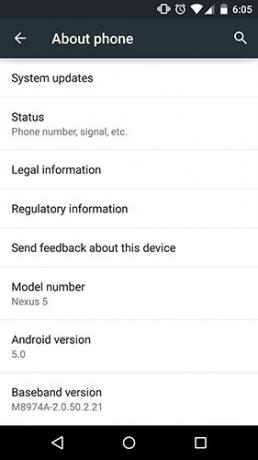
Gratulacje, korzystasz teraz z systemu Android 5.0 Lollipop na swoim urządzeniu Nexus! Jeśli masz jakieś problemy z tym procesem (szczególnie osoby, które nie mają doświadczenia z linią poleceń / terminalem), zostaw pytania w komentarzach, a my Ci pomożemy!
Jakie są twoje ulubione nowe funkcje Lollipop? Coś się zmieniło, co naprawdę cię niepokoi? Daj nam o tym również w komentarzach.
Danny jest senior na University of North Texas, który lubi wszystkie aspekty oprogramowania open source i Linuksa.


